Indexing Service là tính năng giúp cho các phân vùng ổ cứng định dạng NTFS tìm kiếm và truy xuất file nhanh hơn tuy nhiên về cơ bản thì tính năng này có thể nói là vô dụng. Nếu là một người thường xuyên sử dụng máy tính, bạn có thể tìm kiếm và truy xuất những file cần thiết trên ổ cứng 1 cách nhanh chóng. Do vậy, tắt đi tính năng này lại là một cách đơn giản để nâng cao hiệu quả của hệ thống bởi vì Windows đỡ “mất sức” khi phải làm một công việc vô ích. Ngoài ra, nếu không muốn tắt tính năng này, bài viết sẽ hướng dẫn các bạn cách tùy chỉnh, thêm thư mục để tìm kiếm kết quả trong Windows 10 tốt hơn.
- Thủ thuật nhỏ giúp cải thiện Windows Search Indexing
- Tìm kiếm file nhanh hơn Windows Explorer với lệnh Command Prompt này
- Tìm kiếm dễ dàng hơn với file được gắn thẻ trong Windows
1. Mở Indexing Options trong Windows 10
Nhấn tổ hợp phím Windows + R, sau đó nhập lệnh control.exe srchadmin.dll và nhấn OK.
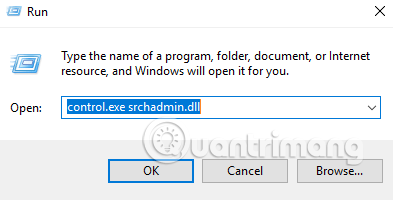
Theo mặc định, Windows sử dụng chỉ mục khi tìm kiếm để đưa ra kết quả tìm kiếm nhanh nhất có thể vì nó chỉ tìm kiếm theo vị trí được chọn. Bạn có thể lọc vị trí này theo phần mở rộng file, thuộc tính, nội dung file mà bạn muốn chỉ mục.
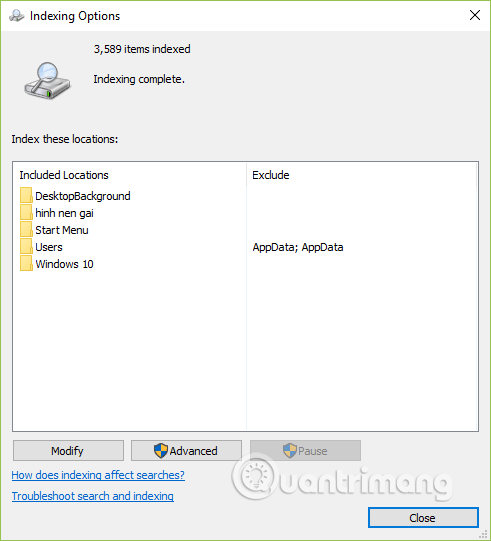
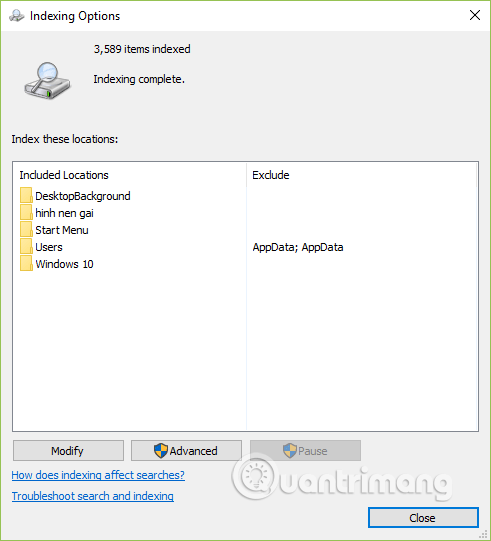
2. Thêm hoặc xóa thư mục từ Search indexing
Trong Index Options, click vào Modify và tích vào thư mục bạn muốn chỉ mục hoặc bỏ chọn để loại bỏ thư mục tìm kiếm.
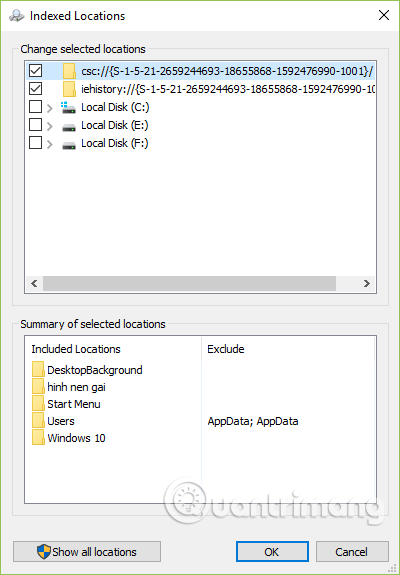
3. Thêm loại file vào Search Indexing
Bạn phải đăng nhập với tư cách admin để thêm hoặc bỏ loại file vào chỉ mục. Trong, Indexing Options, click vào Advanced và chọn đuôi file bạn muốn thêm vào chỉ mục bằng cách tích vào hộp. Chọn Index Only Properties hoặc Properties and File Contents là cách index đuôi file.
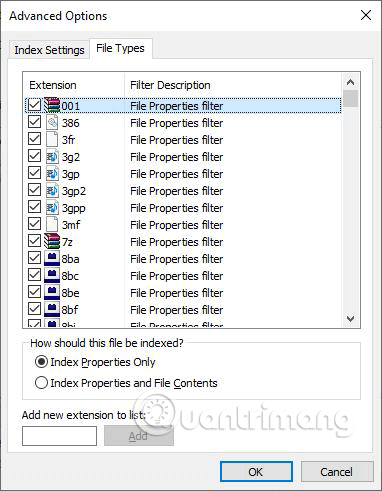
Index Properties Only: Các thẻ siêu dữ liệu cho file này có trong chỉ mục. Ví dụ, tên file, dữ liệu thay đổi, tác giả, v.v… Nó là những thông tin bạn có thể thấy khi click chuột phải vào file và click vào Properties, tab Details.
Index Properties and File Contents: Cũng giống Index Only properties nó chứa các thông tin về file và nội dung file. Ví dụ, toàn bộ văn bản trong file văn bản. Tuy nhiên không phải tất cả loại file đều có chứa văn bản.
4. Tắt Search Indexing Service trên Windows 10
Chỉ mục sử dụng dịch vụ Windows Search và chạy tiến trình Searchindexer.exe trong nền. Nó tự động tạo lại và cập nhật để thay đổi vị trí được chọn khi chỉ mục cuối cùng tạo lại để cải thiện kết quả tìm kiếm. Theo mặc định, tốc độ chỉ mục giảm do hoạt động của người dùng. Khi máy tính không hoạt động, tốc độ chỉ mục đạt mức tối đa để tìm kiếm nhanh hơn.
Để tắt Search Indexing Service trong Windows 10, nhấn tổ hợp phím Windows + R và nhập lệnh services.msc, sau đó nhấn Enter hoặc nút OK.
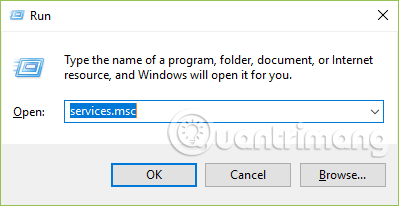
Trên cửa sổ mới xuất hiện, click đúp vào Windows Search để mở cài đặt Search Indexing Service.
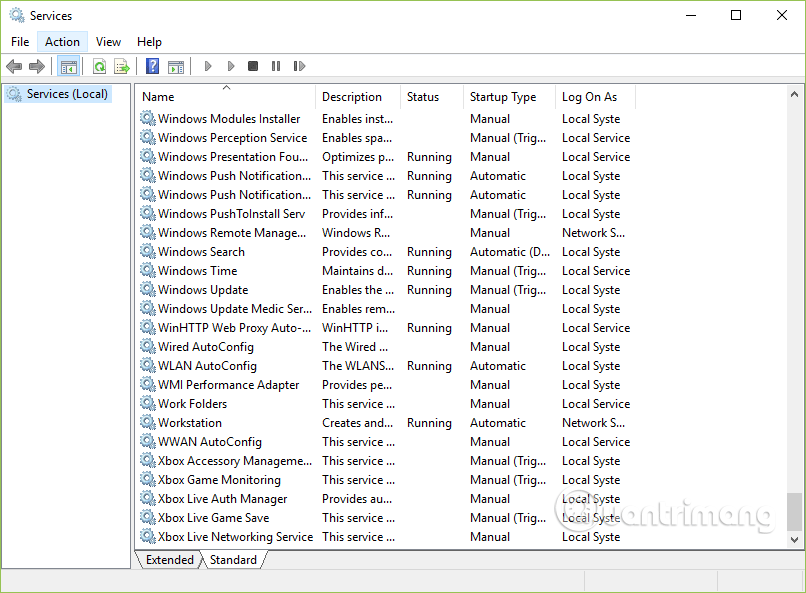
Trên tab General, chọn Disabled từ menu thả xuống Startup type và sau đó chọn Stop để dừng dịch vụ tim kiếm hiện tại.
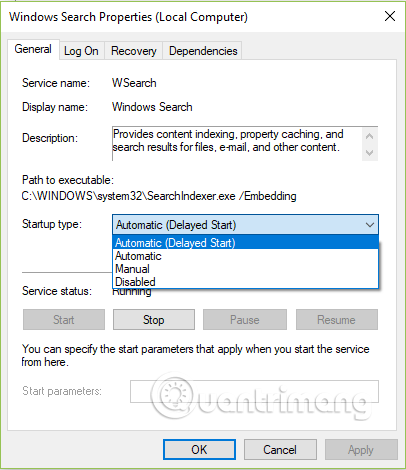
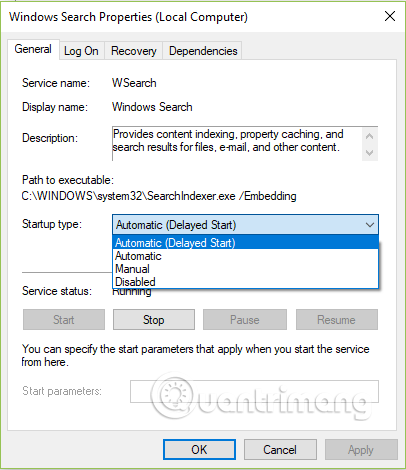
Sau đó nhấn nút Apply để áp dụng thay đổi cho dịch vụ tìm kiếm Windows.
Chúc các bạn thực hiện thành công!
 Công nghệ
Công nghệ  AI
AI  Windows
Windows  iPhone
iPhone  Android
Android  Học IT
Học IT  Download
Download  Tiện ích
Tiện ích  Khoa học
Khoa học  Game
Game  Làng CN
Làng CN  Ứng dụng
Ứng dụng 




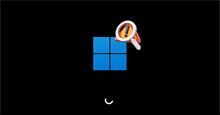

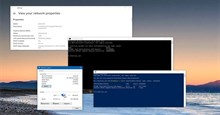

 Windows 11
Windows 11  Windows 10
Windows 10  Windows 7
Windows 7  Windows 8
Windows 8  Cấu hình Router/Switch
Cấu hình Router/Switch 









 Linux
Linux  Đồng hồ thông minh
Đồng hồ thông minh  macOS
macOS  Chụp ảnh - Quay phim
Chụp ảnh - Quay phim  Thủ thuật SEO
Thủ thuật SEO  Phần cứng
Phần cứng  Kiến thức cơ bản
Kiến thức cơ bản  Lập trình
Lập trình  Dịch vụ công trực tuyến
Dịch vụ công trực tuyến  Dịch vụ nhà mạng
Dịch vụ nhà mạng  Quiz công nghệ
Quiz công nghệ  Microsoft Word 2016
Microsoft Word 2016  Microsoft Word 2013
Microsoft Word 2013  Microsoft Word 2007
Microsoft Word 2007  Microsoft Excel 2019
Microsoft Excel 2019  Microsoft Excel 2016
Microsoft Excel 2016  Microsoft PowerPoint 2019
Microsoft PowerPoint 2019  Google Sheets
Google Sheets  Học Photoshop
Học Photoshop  Lập trình Scratch
Lập trình Scratch  Bootstrap
Bootstrap  Năng suất
Năng suất  Game - Trò chơi
Game - Trò chơi  Hệ thống
Hệ thống  Thiết kế & Đồ họa
Thiết kế & Đồ họa  Internet
Internet  Bảo mật, Antivirus
Bảo mật, Antivirus  Doanh nghiệp
Doanh nghiệp  Ảnh & Video
Ảnh & Video  Giải trí & Âm nhạc
Giải trí & Âm nhạc  Mạng xã hội
Mạng xã hội  Lập trình
Lập trình  Giáo dục - Học tập
Giáo dục - Học tập  Lối sống
Lối sống  Tài chính & Mua sắm
Tài chính & Mua sắm  AI Trí tuệ nhân tạo
AI Trí tuệ nhân tạo  ChatGPT
ChatGPT  Gemini
Gemini  Điện máy
Điện máy  Tivi
Tivi  Tủ lạnh
Tủ lạnh  Điều hòa
Điều hòa  Máy giặt
Máy giặt  Cuộc sống
Cuộc sống  TOP
TOP  Kỹ năng
Kỹ năng  Món ngon mỗi ngày
Món ngon mỗi ngày  Nuôi dạy con
Nuôi dạy con  Mẹo vặt
Mẹo vặt  Phim ảnh, Truyện
Phim ảnh, Truyện  Làm đẹp
Làm đẹp  DIY - Handmade
DIY - Handmade  Du lịch
Du lịch  Quà tặng
Quà tặng  Giải trí
Giải trí  Là gì?
Là gì?  Nhà đẹp
Nhà đẹp  Giáng sinh - Noel
Giáng sinh - Noel  Hướng dẫn
Hướng dẫn  Ô tô, Xe máy
Ô tô, Xe máy  Tấn công mạng
Tấn công mạng  Chuyện công nghệ
Chuyện công nghệ  Công nghệ mới
Công nghệ mới  Trí tuệ Thiên tài
Trí tuệ Thiên tài